Como personalizar seu tema WordPress
Publicados: 2022-10-04A maioria dos temas do WordPress é personalizável e você pode alterar muitos aspectos da aparência do seu site por meio do Personalizador. O Personalizador é um recurso do WordPress que permite visualizar as alterações no seu site antes de publicá-las. Você pode acessar o Personalizador no menu Aparência no Painel do WordPress. No Personalizador, você verá uma barra lateral com uma lista de opções à esquerda e uma visualização do seu site à direita. As opções na barra lateral variam de acordo com o tema que você está usando. No entanto, as opções comuns incluem a capacidade de alterar as cores, fontes, logotipo e imagem de fundo do seu site. Para personalizar um tema do WordPress, basta clicar na opção que deseja alterar na barra lateral e depois fazer as alterações na janela de visualização. Quando estiver satisfeito com suas alterações, clique no botão “Publicar” para salvá-las.
Aprenda como personalizar seu tema WordPress passo a passo. Ao selecionar a opção de personalização apropriada, você pode personalizar seus temas do WordPress. Neste post, vou ajudá-lo a determinar qual é o certo para você e como fazê-lo com segurança e eficácia. O WordPress Customizer é a maneira mais conveniente de personalizar um tema WordPress. Como resultado, você tem várias opções quando se trata de personalizar seu tema. Ao clicar em Aparência, você poderá acessar uma opção do Editor de Temas. Os construtores de páginas permitem que você defina facilmente a aparência do seu site.
Ao instalar o plugin do construtor de páginas e usar os temas disponíveis, você pode configurar seu site exatamente como deseja. As estruturas de temas, que são os conjuntos de temas que podem ser combinados para criar um único tema, são uma alternativa aos construtores de páginas. Cada tema do WordPress contém uma folha de estilo que contém todo o código necessário para estilizar seu site. Você faria, por exemplo, alterações na folha de estilo para alterar as cores do seu tema. Usando esse método, você pode criar um novo CSS direcionado a elementos individuais ou a um subconjunto de elementos ou classes em uma página. Os modelos de tema são os arquivos que compõem a maioria dos arquivos em um tema. Se você quiser alterar o formato de saída de um tipo de postagem, página ou arquivo, precisará editar um desses arquivos.
Para saber como editar o código corretamente e evitar quebrar seu site, leia a seção de práticas recomendadas abaixo. É preferível trabalhar em uma instalação local do WordPress com seu tema instalado e seu conteúdo copiado do seu site ao vivo ao modificar o código de um tema ou adicionar um tema filho. Somente se você estiver familiarizado com o código (por exemplo, CSS para a folha de estilo) e PHP para o restante dos arquivos do tema, você poderá fazer alterações. Ao copiar e colar seu site ao vivo, você pode carregar e ativar um novo tema. Depois de testar completamente seu site para garantir que tudo funcione, você pode começar a trabalhar nas alterações. Verifique se o seu tema é responsivo à sua tela. Você deve poder fazer qualquer alteração no seu tema em um dispositivo móvel e em um desktop.
Se você deseja que seu site seja acessível a pessoas com deficiência, certifique-se de que não as exclui. Como PHP, CSS e JavaScript usam vários padrões, você deve considerar cuidadosamente quais deles você deve usar. A única maneira de garantir que seu código seja compatível é se o seu tema WordPress existente estiver bem codificado e qualquer novo código for escrito da mesma maneira.
Você pode personalizar totalmente o tema do WordPress?
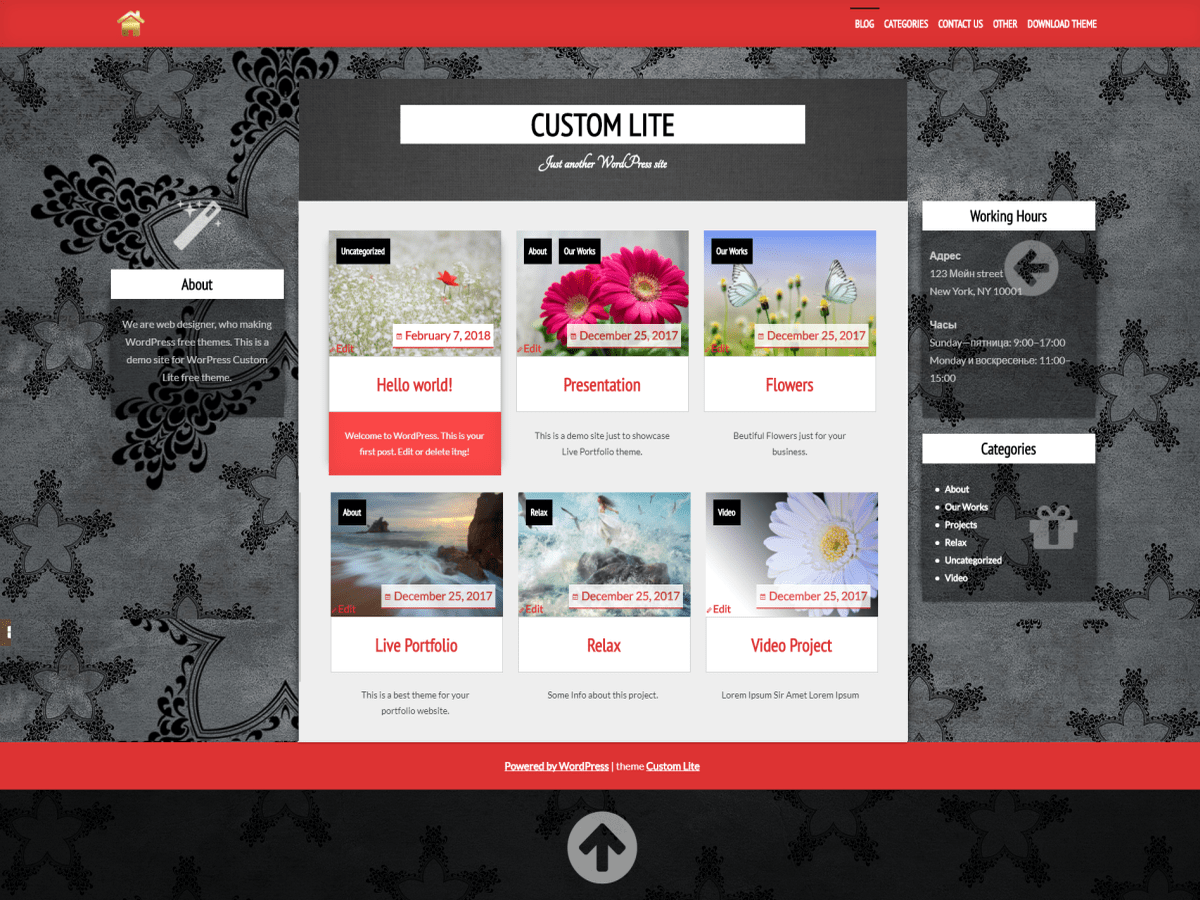
Um tema WordPress pode ser personalizado; basta acessar o painel do WordPress. Você pode personalizar e editar seu tema em tempo real clicando na opção de personalização.
Os temas do WordPress podem ser personalizados de várias maneiras, dependendo de como você deseja alterar a aparência de seus temas. Existem configurações poderosas de personalização de temas no WordPress Customizer, bem como plugins e editores de CSS em tempo real, como SiteOrigin CSS, que podem ser adicionados a qualquer site. Além dos plug-ins padrão, os temas multifuncionais são frequentemente agrupados com plug-ins personalizados ou de terceiros. Se você deseja adicionar personalização ao seu site além do que ele já oferece, consulte SiteOrigin CSS. SiteOrigin, um poderoso editor de CSS, simplifica a alteração do design do seu site WordPress em tempo real. Também é possível criar um tema filho se você for proficiente em CSS e PHP.
Personalização do tema WordPress
Criar um tema WordPress personalizado para o seu site é uma ótima maneira de incorporar suas preferências e necessidades. Você pode alterar facilmente as cores básicas e os elementos de layout do seu site usando o Personalizador de Temas , fazendo com que pareça exatamente como você deseja.
Como posso personalizar meu tema WordPress 2022?
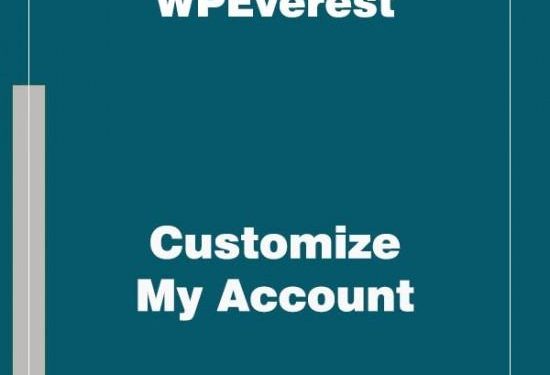
Se você deseja personalizar seu tema WordPress, há algumas coisas que você pode fazer. Primeiro, você pode acessar o Personalizador de Temas na área de administração do WordPress e alterar as cores, fontes e outras configurações. Segundo, você pode adicionar seu próprio código CSS ao seu tema para alterar sua aparência. Finalmente, você pode editar o código PHP do seu tema para alterar sua funcionalidade.
O objetivo dos temas do WordPress é servir a um propósito específico, portanto, a personalização é necessária para um iniciante. Um tema é simplesmente uma moldura para sua fotografia, mas os administradores são responsáveis por projetar o tema. Neste artigo, veremos como personalizar facilmente o tema do WordPress. Tudo o que você precisa fazer é procurar um tema que seja 100% perfeito para suas necessidades. A única coisa que você pode fazer é mudar a cor para atender às suas necessidades específicas. Embora existam inúmeras opções e alternativas, as únicas que funcionam bem são aquelas com as quais você se sente confortável. Você deve primeiro visitar o repositório de temas do WordPress e selecionar um tema que deseja instalar e personalizar usando a ferramenta de personalização de temas do WordPress.

Os temas premium, por outro lado, não permitem que seus usuários personalizem, a menos que paguem um premium. Existem inúmeras opções de personalização para escolher, dependendo do tema que você está usando. Um site profissional bem projetado pode ser criado com a abordagem e habilidade certas. Somente se você instalar a ferramenta Construtor de páginas compatível com o tema e tiver acesso a uma interface fácil de usar, você poderá usá-la. Um construtor de páginas como este, que é muito útil, permite que você veja os efeitos de suas ações em tempo real. Usando um cliente File Transfer Protocol, baixe e carregue todos os arquivos de tema do servidor web. Se você não estiver familiarizado com a codificação ou não tiver experiência com CSS, recomendamos que você não mexa com arquivos de tema.
Você precisará modificar o código em sua folha de estilo se quiser alterar o tema de cores do seu site. Um dos arquivos mais importantes que você deve incluir se quiser usar alguns recursos importantes do seu site é o arquivo functions.php. Esta ferramenta irá auxiliar na identificação e edição de todos os elementos de uma página web, bem como na adição de CSS. Como resultado, o código para o arquivo de função tornou-se um pouco mais trabalhoso para plugins. Se você pretende usar tags, o WordPress usará o arquivo archive.php do tema filho em vez do arquivo pai. Certifique-se de entender como instalar e limpar arquivos de tema antes de mexer com eles. É possível, neste caso, usar uma plataforma de teste e realizar todas as alterações em seu site sem atrapalhar o site ao vivo.
Se você escolheu um tema do WordPress, ele deve ser visualmente atraente em dispositivos móveis e desktop. Certifique-se de criar ou personalizar o tema não apenas para uma pessoa saudável sem deficiências, mas também para um indivíduo que tenha outras necessidades especiais, como um tamanho de fonte maior. Os erros do personalizador podem ser causados por bugs ou erros nas versões mais antigas de plugins, temas ou arquivos principais do WordPress. Nem sempre as versões desatualizadas são a causa do problema, mas ataques de hackers ou falta de comprometimento de segurança podem ocasionalmente causar isso. É fundamental que você verifique regularmente se há atualizações em todos os elementos que compõem um site WordPress. Você pode personalizar o tema do WordPress usando o painel do WordPress ou selecionando Aparência no menu. No entanto, a escolha da melhor opção de personalização é determinada pela acessibilidade e conforto do usuário.
Em vez disso, você pode tentar aguardar uma atualização ou reverter para a versão anterior. Se você quiser alterar o tema, vá em frente e faça isso com um dos três temas ou com um tema de terceiros. A maneira mais simples de começar é usar um personalizador do WordPress. Pode-se facilmente criar um site profissional com a ajuda de opções e recursos de personalização adicionais. É possível resolver esse problema usando um construtor de páginas ou plugin de personalização , que inclui todos os recursos necessários.
Como personalizar seu tema WordPress
Se você não tiver acesso de administrador, poderá comprar ou baixar um tema personalizado de uma das muitas lojas de temas do WordPress. Depois de baixar e instalar o tema, você pode ativá-lo acessando Aparência > Temas e selecionando-o. Em seguida, na barra de administração do tema, escolha o link de personalização. Um tema WordPress tem uma variedade de opções de estilo e opções de personalização de layout para escolher. Na maioria dos temas, você pode adicionar um logotipo retina. Crie uma variedade de configurações de cores em áreas como cabeçalhos, navegação, rodapés e fundos de página. Você pode personalizar seu tema WordPress em tempo real com o personalizador WordPress. Para acessá-lo, você pode visualizar seu site (quando estiver logado) ou clicar no link de personalização na barra de administração na parte superior da tela. Ao selecionar Aparência > Personalizar nas telas de administração, você pode personalizar sua aparência. Se você não tiver acesso ao administrador do seu site, poderá comprar ou baixar um tema personalizado de uma das muitas lojas de temas do WordPress.
Como personalizar o código do tema WordPress
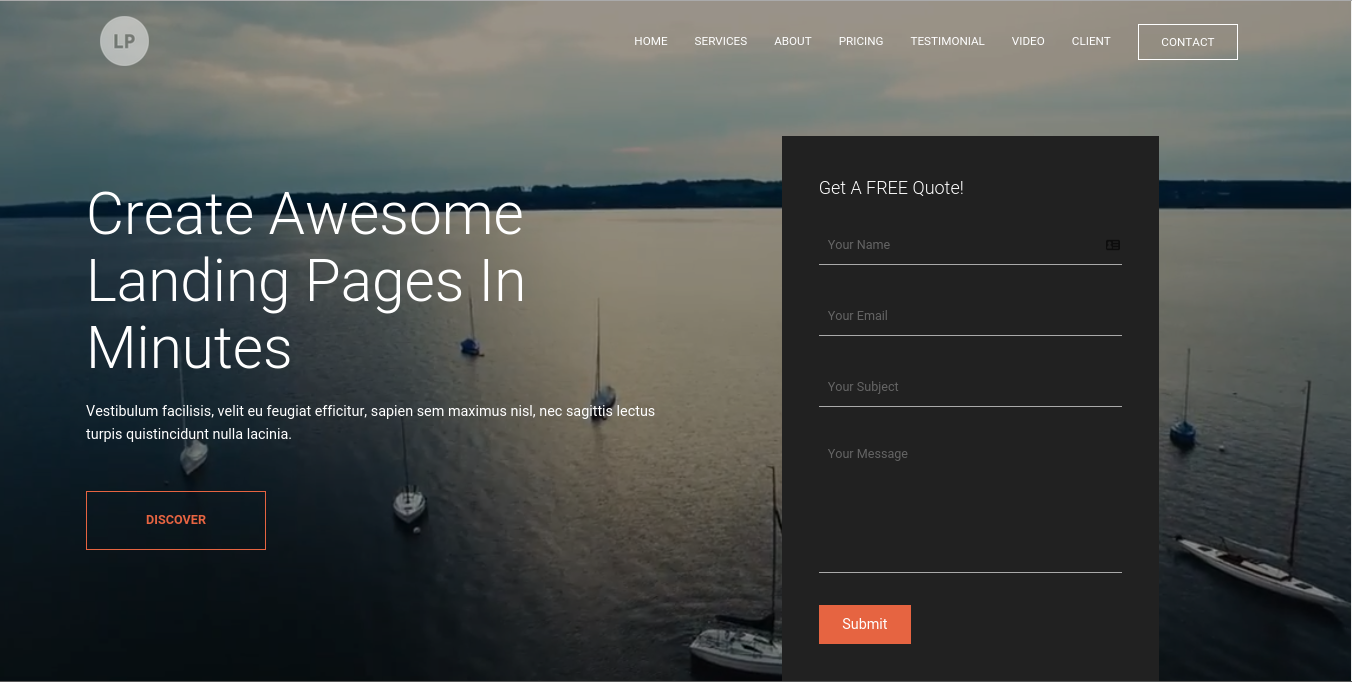
Para acessar o editor de temas, navegue até Aparência. Você poderá acessar o editor de código e a barra lateral à direita. Faça alterações em qualquer um dos arquivos de tema selecionando-os na barra lateral.
Um tema WordPress pode ser personalizado sem a necessidade de uma única linha de código. Mesmo que você nunca tenha trabalhado em web design antes, existem plugins e ferramentas disponíveis que podem ser usados para personalizar o tema escolhido. Neste post, veremos por que você pode querer fazer alterações no design do seu site. Alguns temas podem ser adaptados às suas necessidades específicas e alguns podem até ser projetados com a personalização em mente. Como resultado, aqui estão três maneiras simples de personalizar seu tema WordPress. O novo recurso Full Site Editing (FSE) permite que os usuários criem sites mais flexíveis. Os temas clássicos têm personalizadores integrados que os destacam entre outros temas do WordPress.
Você pode fazer alterações no seu tema sem precisar navegar pelo código usando o WordPress Customizer. O título e o slogan do seu site, bem como as opções de widget e menu, normalmente podem ser alterados. Se você comprar um plano do WordPress.com que inclui um plug-in, terá a opção de instalar um plug-in de criação de página. Opções de construtor como Beaver Builder, Elementor e Divi também são populares.
Como criar um tema filho no WordPress
Se você quiser fazer alterações significativas, um tema filho é uma opção. Um tema filho, como um tema pai, é uma cópia de um que você criou e depois alterou. A primeira etapa na criação de um tema filho é ativar o tema pai. Navegue até Aparência. A opção ' Criar Tema ' está disponível, e você deve escolher um tema descritivo para seu filho.
